Как просмотреть удаленные плейлисты/музыку Spotify [обновление 2025 г.]
Большинство любителей музыки создают свои собственные плейлисты на Spotify, чтобы легко получить доступ к своей самой любимой музыке. Иногда мы можем случайно удалить эти тщательно подобранные плейлисты. Можете ли вы восстановить удаленные плейлисты Spotify? Если вы сейчас находитесь в такой же ситуации, вам повезло, поскольку в этой статье речь пойдет о как увидеть удаленные плейлисты Spotify и восстановить их. В качестве бонуса мы также поделимся с вами лучшим способом создания резервных копий песен из Spotify, чтобы вы больше не грустили, если случайно удалили все свои песни. Итак, давайте начнем и посмотрим, что мы можем сделать, чтобы решить эту дилемму.
Содержание Руководство Часть 1. Можете ли вы увидеть удаленные плейлисты Spotify?Часть 2. Как восстановить удаленные плейлисты на Spotify?Часть 3. Бонус: резервное копирование Spotify Music навсегда без премиум-классаЧасть 4. Часто задаваемые вопросы об удаленном плейлисте SpotifyЧасть 5. Подводя итоги
Часть 1. Можете ли вы увидеть удаленные плейлисты Spotify?
Единственное, что вам нужно спросить, если вы случайно удалили один из своих плейлистов, — это можно ли их еще увидеть. Можете ли вы проверить удаленные плейлисты на Spotify и восстановить их? Конечно. Spotify позволяет пользователям восстанавливать плейлисты, удаленные за последние 90 дней. После этого удаленные плейлисты или музыка будут удалены навсегда. При этом вы можете легко восстановить удаленные плейлисты на Spotify, если вы случайно удалили один из своих плейлистов. В следующих частях этой статьи мы узнаем, как просмотреть удаленные плейлисты Spotify и восстановить избранные.
Часть 2. Как восстановить удаленные плейлисты на Spotify?
Если вы случайно удалили свои плейлисты Spotify, вы будете удивлены, узнав, что их можно восстановить с помощью самого приложения Spotify. Как просмотреть удаленные плейлисты Spotify и восстановить удаленные плейлисты на Spotify? Давайте перейдем к пошаговым процедурам. Обратите внимание, что вы можете сделать это только на рабочем столе Spotify или в веб-плеере.
- Войдите в свою учетную запись в веб-плеере Spotify.
- Нажмите на изображение своего профиля и выберите «Учетная запись» в раскрывающемся меню.
- Вы перейдете на страницу обзора учетной записи Spotify и нажмите «Восстановить плейлисты» в разделе «Учетная запись».
- Затем вы увидите списки удаленных плейлистов. Нажмите «Восстановить», когда увидите тот, который хотите восстановить.
- Теперь вы можете открыть приложение Spotify и увидеть восстановленный плейлист в нижней части списка плейлистов.
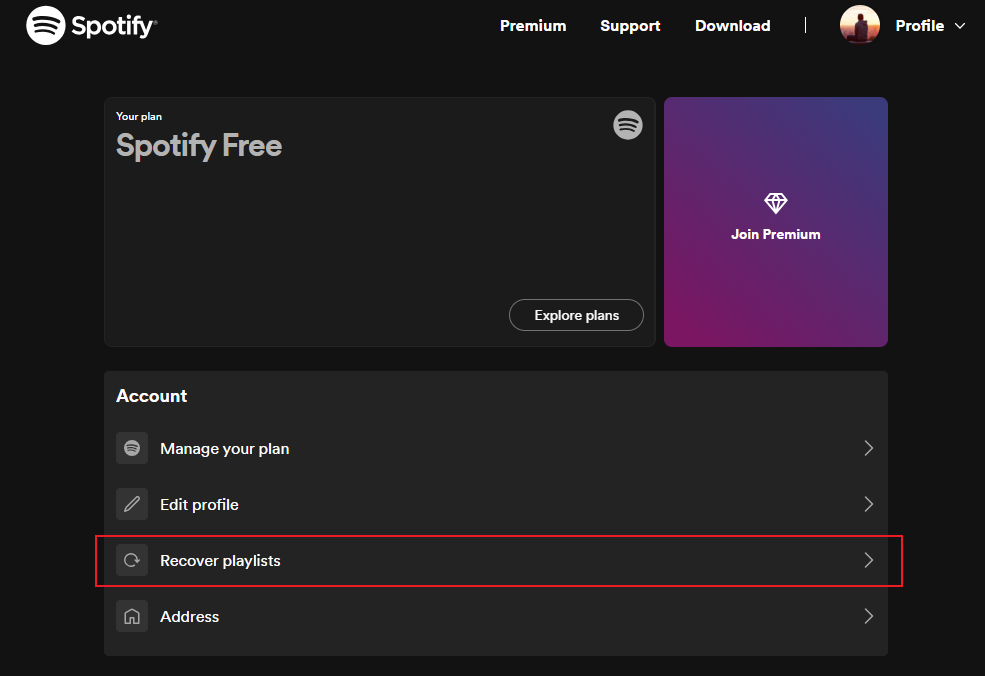
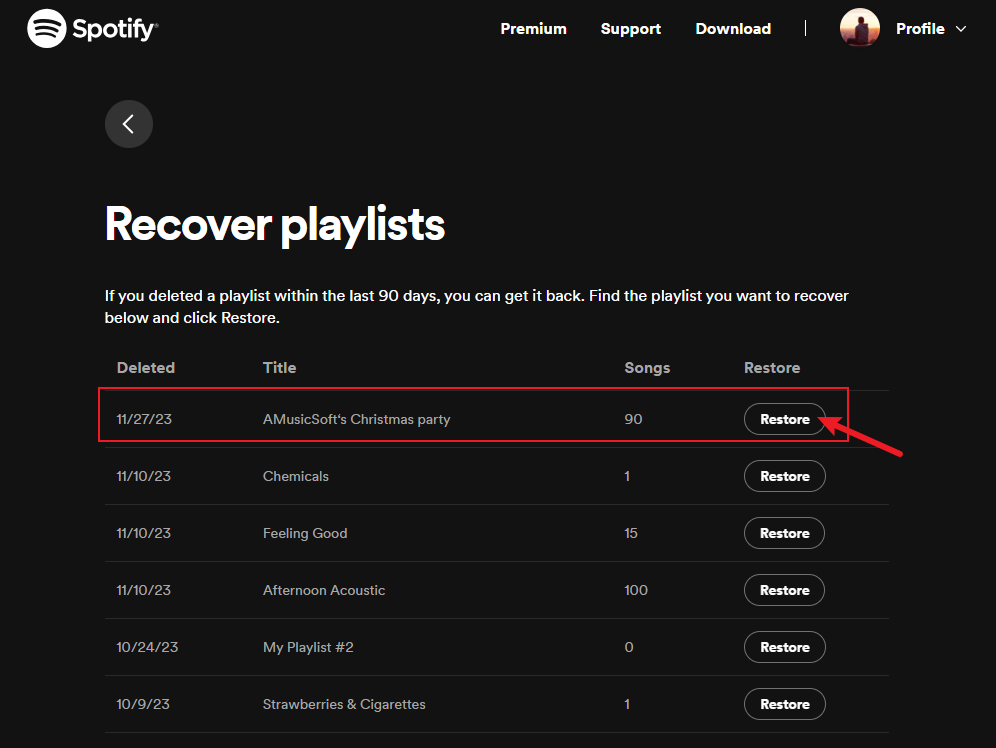

Часть 3. Бонус: резервное копирование Spotify Music навсегда без премиум-класса
Хотя Spotify официально предоставил функцию восстановления, которая поможет вам просмотреть удаленные плейлисты Spotify и восстановить удаленные плейлисты, настоятельно рекомендуется сохранять песни и плейлисты Spotify на свой компьютер, чтобы предотвратить случайное удаление ваших песен Spotify. Резервное копирование музыки Spotify совсем несложное. В этом посте мы поделимся с вами инструментом под названием AMusicSoft Spotify Music Converter который лучше всего удовлетворит все ваши потребности и желания, когда дело касается музыки.
Этот профессиональный конвертер удаляет DRM из Spotify, что обеспечивает более высокую совместимость. Это означает, что пользователи могут хранить их на любом устройстве и воспроизводить на всех медиаплеерах по своему усмотрению. AMusicSoft Spotify Music Converter предоставляет общие параметры выходного формата, включая MP3, M4A, FLAC, WAV, AIFF, AAC и ALAC. Имея песни в обычном формате, вы можете легко делиться ими, редактировать или переносить их. (Вам может быть интересно: Конвертировать музыку Spotify в FLAC >> )
Вы будете поражены, увидев, насколько эффективен и эффективен AMusicSoft Spotify Music Converter является. Если вы ищете преобразователь, который поможет вам сэкономить время, энергию и даже деньги, попробуйте этот. Этот профессиональный конвертер сможет конвертировать ваши музыкальные файлы в 5 раз быстрее, чем базовые конвертеры. Программа может конвертировать как объемные, так и отдельные файлы Spotify. После преобразования вы получите исходные теги ID3 и другую метаданную.
Получите этот безопасный и бесплатный AMusicSoft Spotify Music Converter нажав кнопку загрузки ниже. Программное обеспечение можно установить на ваше устройство Windows или Mac.
Бесплатная загрузка Бесплатная загрузка
Шаг 1. После установки откройте программу AMusicSoft. Войдите в свою учетную запись Spotify, используя встроенный веб-плеер Spotify. Выберите плейлисты Spotify, которые вы хотите загрузить, затем добавьте их в главный интерфейс конвертера.

Шаг 2. Чтобы сохранить плейлисты Spotify навсегда, нажмите значок «Вывод», чтобы выбрать MP3 в качестве выходного формата. Затем выберите выходную папку сразу под выходным форматом.

Шаг 3. Перейдите вниз к нижней части окна, нажмите кнопку «Преобразовать» и подождите, пока приложение выполнит волшебство.

Теперь вы можете уверенно наслаждаться своими песнями, не беспокоясь о том, как просмотреть удаленные плейлисты Spotify, если вы случайно удалили тщательно подобранный плейлист Spotify. Какой это удивительный инструмент!
Часть 4. Часто задаваемые вопросы об удаленном плейлисте Spotify
Шаги по просмотру удаленных плейлистов Spotify и резервному копированию ваших плейлистов просты. Но иногда вы все равно можете столкнуться с некоторыми проблемами с удаленными плейлистами Spotify. Ниже приведены часто задаваемые вопросы, которые могут быть вам полезны.
Вопрос 1. Могут ли люди по-прежнему видеть удаленные плейлисты на Spotify?
Да. Даже если вы удалите плейлист из своей библиотеки Spotify, люди все равно смогут найти его в поиске Spotify. Это означает, что любой может прослушать ваш плейлист и поделиться им с другими.
В2: Сколько плейлистов я могу восстановить?
Никаких ограничений на количество плейлистов не установлено, если вы пытаетесь восстановить плейлисты, удаленные за последние 90 дней.
Вопрос 3. Могу ли я восстановить плейлисты других участников в тарифном плане «Дуэт» или «Семейный план»?
Нет. Spotify не позволяет вам делать это для других участников, даже если вы делитесь с ними планом. Видеть Spotify Семейный Премиум чтобы узнать больше о.
Часть 5. Подводя итоги
Можете ли вы восстановить удаленные плейлисты на Spotify? Конечно. Мы надеемся, что вы узнали, как просматривать удаленные плейлисты Spotify и восстанавливать их, если вы случайно удалили их. Имейте в виду, что вы можете восстановить только те плейлисты, которые вы удалили за последние 90 дней. Кроме того, мы рекомендуем вам создать резервную копию ваших музыкальных файлов с помощью AMusicSoft Spotify Music Converter. Не паникуйте, если вы случайно удалите плейлисты Spotify, просто следуйте инструкциям и сделайте резервную копию!
Люди Читайте также
- Лучший способ скачать плейлист Spotify в MP3 бесплатно
- Пометить плейлист для автономной синхронизации на Spotify Desktop/Mobile
- 6 лучших онлайн-загрузчиков плейлистов Spotify бесплатно
- 5 лучших бесплатных загрузчиков плейлистов SoundCloud
- Как удалить историю Spotify (настольный/веб/мобильный)
- Как удалить понравившиеся песни на Spotify (простые способы)
- Как удалить учетную запись Spotify навсегда на мобильном телефоне/компьютере?
Роберт Фабри — ярый блоггер и энтузиаст, увлеченный технологиями, и, возможно, он сможет заразить вас, поделившись некоторыми советами. Он также страстно увлечен музыкой и писал для AMusicSoft на эти темы.